虽然WindowsServer2003系统是服务器操作系统,但其作为与WindowsXP系统同期的操作系统,两者的安装过程还是非常类似的。接下来,就将详细介绍WindowsServer2003系统的安装过程。
其实,不仅是安装过程,就连WindowsServer2003系统的安装界面也与WindowsXP系统的安装界面类似,WindowsServer2003系统第一阶段的安装过程如下所示。
光盘ISO数据读取
在BIOS中设置计算机从光盘启动,将WindowsServer2003系统光盘放入光驱后重新启动计算机,等待计算机读取光盘数据,在如图所示的界面中按任意键。
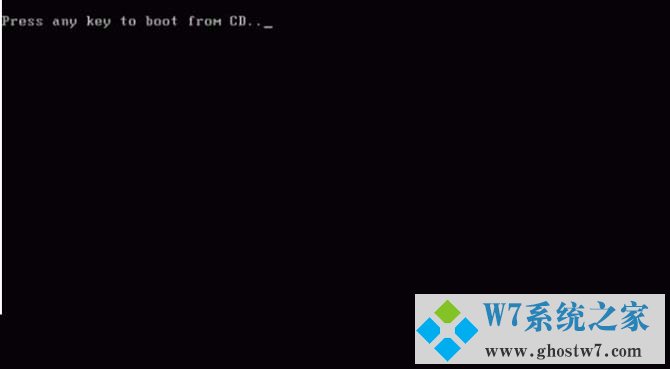
进入WindowsServer2003系统的欢迎安装界面,按【Enter】键继续安装
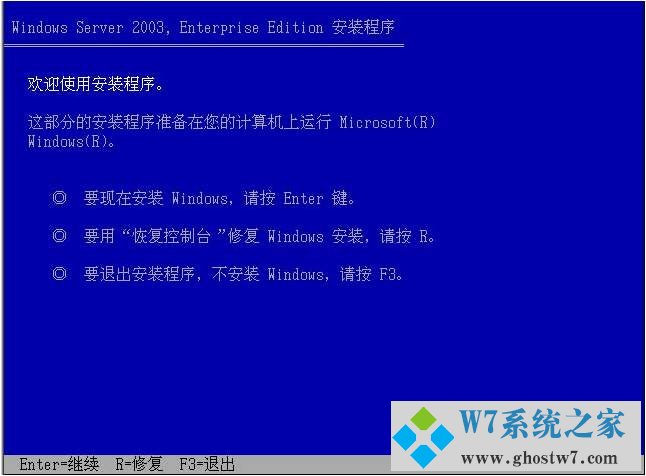
同意授权协议
切换至“Windows授权协议”界面,仔细阅读最终用户许可协议,如果同意协议,则按【F8】键,如图所示。
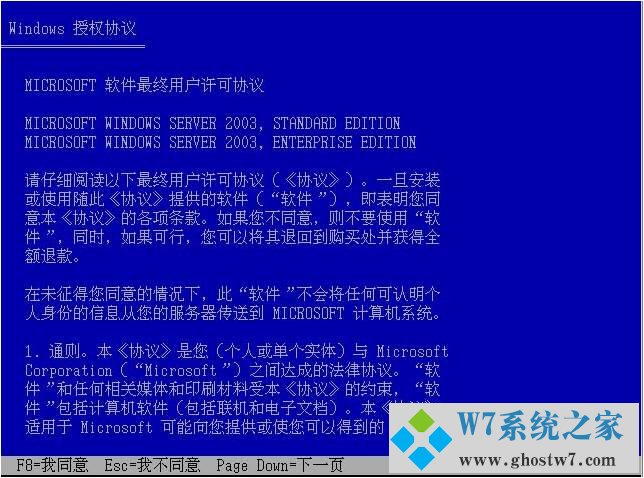
选择安装系统的分区
切换至安装分区选择界面,对硬盘进行分区后选择要安装系统的磁盘分区,然后按【E





 本文详细介绍了如何安装Windows Server 2003系统,从BIOS设置光盘启动,到分区选择、格式化、安装参数配置,直至最后成功登录桌面,每个步骤都有清晰说明。
本文详细介绍了如何安装Windows Server 2003系统,从BIOS设置光盘启动,到分区选择、格式化、安装参数配置,直至最后成功登录桌面,每个步骤都有清晰说明。
 最低0.47元/天 解锁文章
最低0.47元/天 解锁文章

















 被折叠的 条评论
为什么被折叠?
被折叠的 条评论
为什么被折叠?








